일반적으로 Outlook 데이터를 이전 Outlook 버전에서 최신 버전으로 또는 한 컴퓨터에서 다른 컴퓨터로 이동하려고 할 때 PST 파일을 Outlook 데이터를 이동하려는 위치로 복사하면 트릭이 수행됩니다. 대부분의 경우 연락처,받은 편지함, 보낸 편지함 및 전자 메일을 쉽게 복사 할 수 있습니다. 그러나 일부 사용자는 ‘받은 편지함’아래의 하위 폴더가 복사되지 않고 오류 메시지를 생성한다고 불평합니다.
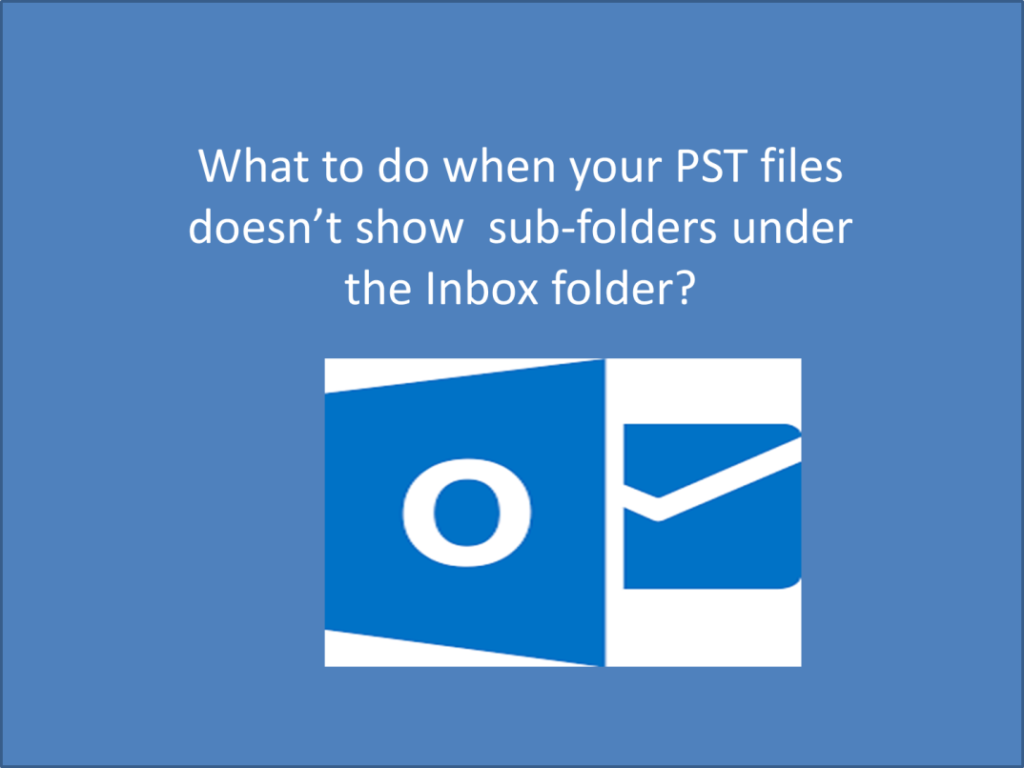
따라서이 기사에서는이 문제에 대한 세부 정보를 다루고이 문제를 해결하기위한 몇 가지 솔루션을 제공합니다. 따라서 몇 가지 간단한 솔루션을 찾으십시오.
PST 파일이 ‘받은 편지함‘폴더에 하위 폴더를 표시하지 않는 이유
일반적으로 Outlook보기가 올바르게 설정되지 않았거나 PST 파일이 손상되면받은 편지함 아래의 하위 폴더가없는 것을 알 수 있습니다. PST 파일의 손상은 일반적으로 서버에 PST 파일을 저장하여 불량 섹터가있는 영역에 PST 파일을 저장하기 때문에 발생합니다. 가장 일반적인 이유이지만 PST 파일이 너무 크거나 바이러스 감염으로 인해 PST 파일이 손상 될 수도 있습니다. 파일이 손상되어 PST 파일의 내용 (예 :받은 편지함의 하위 폴더)을 보는 데 문제가있을 수 있습니다.
PST 파일의 손상을 해결하는 솔루션
해결 방법 1 : Outlook보기 재설정
잘못된 Outlook보기 설정으로 인해받은 편지함 하위 폴더가 표시되지 않을 수도 있습니다. 이 문제를 해결하려면 아래 지침에 따라 Outlook보기를 다시 설정하십시오.
- Microsoft Outlook을 열고받은 편지함 폴더로 이동하십시오.
- 온 클릭 View tab > Change View 그리고보기 모드를 설정
- 보기 탭이 열리면 Reset View 전망보기를 재설정하고 다음을 클릭합니다 Yes 확인
- 다시 일단을 클릭합니다 View tab > Change View > Apply Current View to other mail folders
- 에서 Apply View 대화 상자에서 ‘사서함 및 하위 폴더’및 ‘하위 폴더에보기 적용’확인란을 선택하고 클릭 Ok 변경 사항 저장
이제 Outlook을 다시 시작하고받은 편지함에서 하위 폴더를 볼 수 있는지 확인하십시오. 그렇지 않은 경우 다음 단계로 진행하십시오.
해결 방법 2 : Scanpst.exe를 사용하여 PST 파일 복구
PST 파일의 손상을 해결하기 위해 다음 옵션은 Scanpst.exe를 사용하는 것입니다. PST 파일의 간단한 손상 문제를 해결할 수있는 Microsoft에서 제공하는 기본 제공 도구입니다. Scanpst를 사용하려면 아래 제공된 간단한 지침을 따르십시오.
- 검색하여 Scanpst 도구를 찾습니다 ‘Scanpst.exe’ 파일 탐색기 검색 창에서
- 도구를 찾으면 도구를 열고 클릭하십시오 Browse 복구 할 PST 파일을 선택하려면
- PST 파일의 위치는 Outlook 버전마다 다르므로 도구를 사용하기 전에 해당 위치를 살펴볼 수 있습니다. 그렇지 않은 경우 다음 경로를 사용하여 PST 파일의 위치를 찾을 수도 있습니다. 열다 Outlook > File > Info > Account Settings > Account Settings. 그런 다음 클릭 Data Files tab PST 파일을 찾아 그 위치를 적어 둡니다.
- 당신이 수리에 PST 파일을 선택하면,을 클릭 Repair Scanpst.exe를위한 버튼을 PST 파일을 복구하기
해결 방법 3 : Yodot PST 복구 소프트웨어 사용
Scanpst 도구를 사용하는 한 가지 단점은 모든 종류의 손상 문제를 복구하는 데 사용할 수 없으며 대용량 PST 파일을 잘 처리 할 수 없다는 것입니다. 이 문제를 극복하기 위해 Yodot PST Repair라는 전용 PST 복구 소프트웨어를 사용할 수 있습니다. 이 도구는 사소한 것에서 큰 것까지 모든 종류의 손상 문제를 해결하도록 설계되었습니다. 또한이 도구는 대형 또는 대형 PST 파일과 함께 작동하여 Scanpst.exe와 같은 다른 도구보다 우위를 점할 수 있습니다.
둘째, Yodot Repair는 복구 프로세스 중에 원본 내용이 손상되지 않도록 PST 파일을 복구합니다. 따라서이 도구는 사용하기에 완전히 안전합니다. 받은 편지함 하위 폴더가 삭제 된 경우 Yodot는 Outlook 2016 및 기타 버전에서 삭제 된 하위 폴더를 복구 할 수도 있습니다. PST 파일에 문제가 있거나받은 편지함 하위 폴더가 표시되지 않는 경우 Yodot가 완벽한 선택입니다.